• مسجل في: نصائح الهاتف وآخر الأخبار عن تكنولوجيا • حلول مجربة
نعيش في عصر الهاتف الذكي، فأينما نظرت تجد الناس مستغرَقة في أجهزة Android أو iPhone ومنهمكة في الغالب باستهلاك مقاطع الفيديو.
نعم، مقاطع الفيديو استهلاكها عالٍ في كافة أنحاء العالم، ومع اللمسة الموسيقية الملائكة يصبح الفيديو أكثر تفاعلية وجذباً للمشاهد، لذا لا يعد تعديل الفيديو كافياً لوحده من دون موسيقى. يمكنك إضافة مختلف مؤثرات الموسيقى والصوت باستخدام الأداة الملائمة في iPhone.
تابع قراءة المقال لتتعلم 3 طريق مختلفة لإضافة الموسيقى إلى الفيديو على iPhone.
- الجزء 1: إضافة الموسيقى إلى الفيديو على iPhone باستخدام iMovie
- الجزء 2: إضافة الموسيقى إلى الفيديو على iPhone باستخدام Clips
- إضافة: 3 نصائح لتحميل الموسيقى الخالية من حقوق الملكية من الموقع
قد يهمك أيضاً: "إضافة الموسيقى من Youtube إلى iMovie على iPhone"!
الجزء 1: إضافة الموسيقى إلى الفيديو على iPhone باستخدام iMovie 1: إضافة الموسيقى إلى الفيديو على iPhone عبر iMovie
iMovie تطبيق كامل الميزات للتعديل، يقدم طريقة مريحة لإضافة الموسيقى إلى iPhone، ولديه مجموعة من مختلف المقاطع والتأثيرات الصوتية لفنانين معروفين لتستخدمها ضمن الفيديو. من الأفضل أن يكون التطبيق مثبّتاً سلفاً على جهاز iOS فهذا يجعل العمل أسهل؛ اتبع الخطوات الآتية بعناية لإضافة الموسيقى إلى الفيديو على iPhone:
الخطوة 1: فتح المشروع
افتح أولاً تطبيق iMovie في جهاز iOS وتوجه إلى قسم "Project" في أعلى الشاشة.
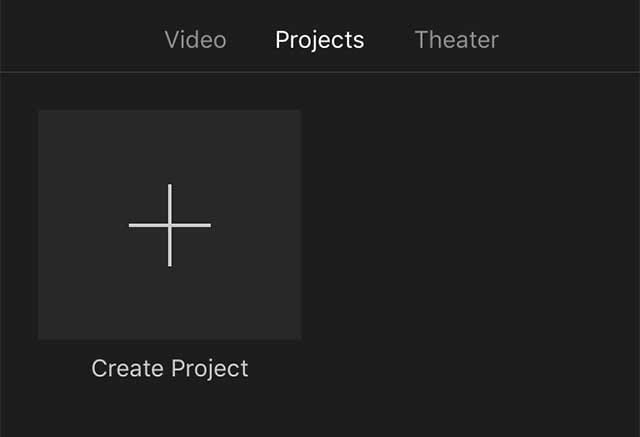
الخطوة 2: إنشاء مشروعك
انقر على زر "Add Media" الممثل بإشارة زائد كبيرة "+" لإنشاء مشروع جديد. سترى لوحتين إحداهما "Movie" والأخرى "Trailer"، فاختر "Movie" ثم انقر على خيار "Create".
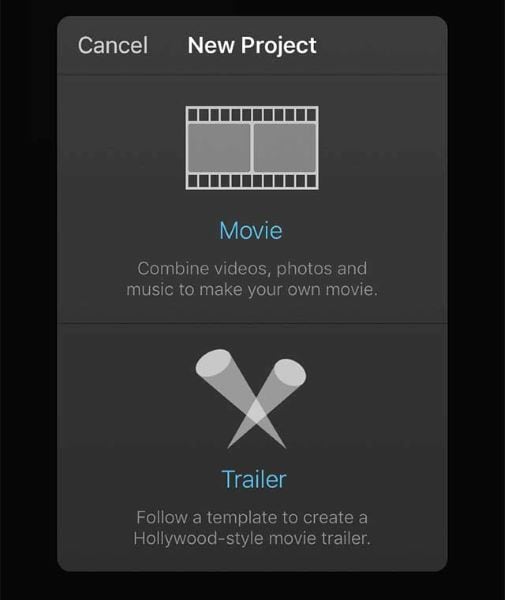
الخطوة 3: إضافة الوسائط
عليك الآن إضافة الوسائط إلى المشروع. ومن واجهة المشروع، اضغط على أيقونة "Media" الظاهرة في الزاوية العليا واختر الوسائط التي تريد إضافة الموسيقى إليها لتضاف إلى الجدول الزمني في iMovie.
الخطوة 4: إضافة الموسيقى
انزل عبر الخط الزمني للوصول إلى نقطة بداية الفيديو أو أي نقطة أخرى تود إضافة الموسيقى إليها، واتبع نفس الطريقة التي طبقناها لإضافة الفيديو إلى المعرض: "Add Media" > "Audio" > "Select Audio". أخيراً، شغل الفيديو للتأكد أنه جيد بما يكفي.
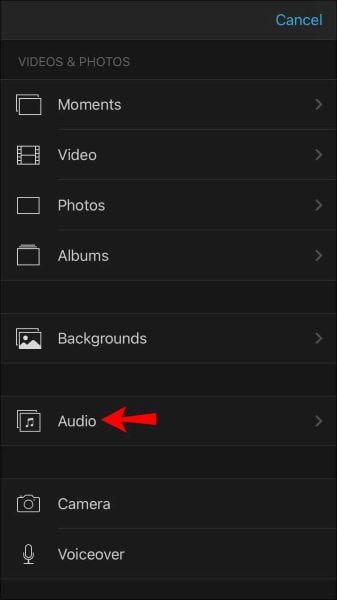
أو بدلاً من ذلك، يمكنك النقر على أيقونة المسنن ثم على مفتاح التبديل "Theme music"، فاختر أياً من السمات المذكورة بالضغط على الصور.
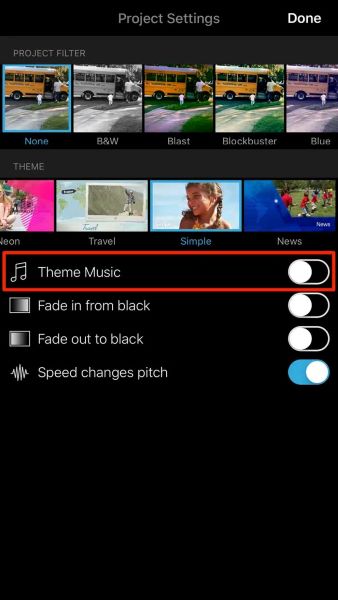
ملاحظة: تأكد من خفض صوت الموسيقى في الخلفية، وسيتولى iMovie بنفسه ضبط الصوت بما يلائم مدة الفيديو.
الجزء 2: إضافة الموسيقى إلى الفيديو على iPhone باستخدام Clips
Clips عبارة عن تطبيق مستقل لتعديل الفيديو في iOS، وهو مستحسن للمبتدئين. ننصحك باستخدامه إن كنت غير محترف في المجال وأردت إضافة الموسيقى إلى الفيديو، إذ يضم مقاطع صوتية لا حصر لها في خانات مثل "pop" و"action" و"playful" وغيرها. هل تود أن تتعلم كيفية وضع الموسيقى على الفيديو باستخدام Clips؟ في وسعك هنا إضافة موسيقى من عندك أو الاختيار من الموسيقى المعروضة للاستخدام (stock).
الخطوة 1:إنشاء مشروع
افتح تطبيق "Clips" في iPhone وانقر على أيقونة إشارة زائد "+" لبدء العمل على المشروع.
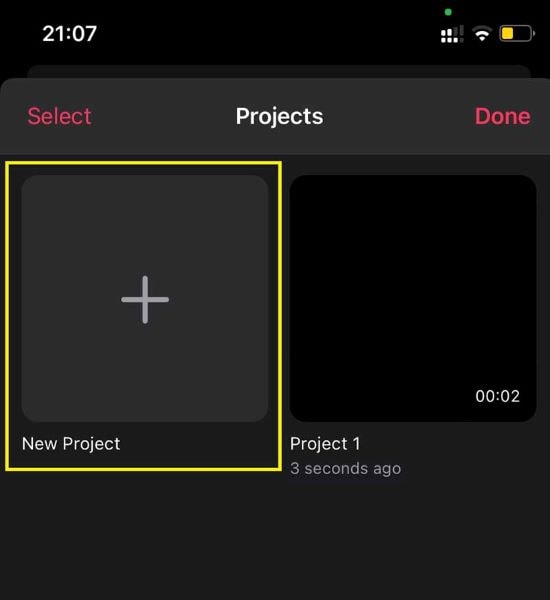
الخطوة 2: استيراد الفيديو
اختر "Library" لاستيراد الفيديو المراد إضافة الموسيقى إليه.
الخطوة 3: إضافة الموسيقى
انقر على زر "Music" الظاهر في الزاوية أعلى يمين الشاشة، ثم اختر "My Music" أو "Soundtracks". اختر بعدها الملف الصوتي، ثم انقر على أيقونة الرجوع "back" من الزاوية أعلى اليسار. راجع أخيراً الفيديو ثم انقر على "Done" عندما يصبح الفيديو جاهزاً في صورته النهائية.
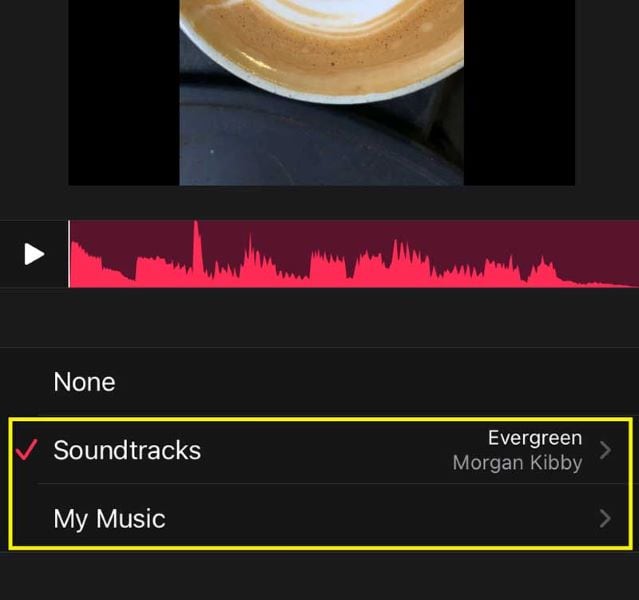
ملاحظة: من المستحيل ضبط ملف الصوت بعد إضافته إلى الفيديو، لأن الصوت يُقطع تلقائياً بحيث يناسب مدة مقطع الفيديو.
إضافة: 3 نصائح لتحميل الموسيقى الخالية من حقوق الملكية من الموقع
1. Machinima Sound
تجد فيه مجموعة ضخمة من الموسيقى الخالية من حقوق الملكية، ومن أصنافها: "glitch"، و"hip-hop"، و"horror"، و"trance"، و"world" وغيرها الكثير. يمكن استخدام المقاطع من أجل الفيديو والألعاب وأي مشروع موسيقي آخر.
2. Free Stock Music
منصة ممتازة للبحث عن أي صوت تريد، واجهتها رائعة تتيح البحث عن الموسيقى تبعاً للمزاج، أو الفئة، أو الرخصة، أو الطول.
3. Free Soundtrack Music
هل تحتاج الموسيقى من أجل فيديو على YouTube؟ يمكنك الحصول عليها بسرعة من Freesoundtrack، وعليك في كل الأحوال شراء رخصة للوصول الكامل والتحميل بلا قيود.
خاتمة
خلاصة الكلام أنك لست في حاجة إلى الخبرة لإضافة الموسيقى إلى الفيديو على iPhone، فما عليك سوى استخدام iMovie أو Clips لإضافة الموسيقى المفضلة على الفيديو بشكله النهائي الذي تريد إخراجه به. وإن كان لديك أي سؤال آخر حول الموضوع فلا تتردد في طرحه بالتعليقات أسفل المقال، وسنبذل جهدنا في تقديم النصائح لمساعدتك على قدر استطاعتنا. شكراً لمن وصل إلى هنا!
حل مشاكل Android
- مشاكل هاتف Android الشائعة
- فتح قفل هاتف Android
- وضع الاسترداد في Android
- استعادة البيانات المحذوفة أو المفقودة من iPhone 6 Plus
- استعادة البيانات من جهاز iPad التالف بسبب المياه
- استعادة الفيلم المفقود من iPod
- استرداد البيانات المفقودة من جهاز iPhone مكسور
- استعادة البيانات من كلمة مرور iPhone
- استعادة رسائل الصور المحذوفة من iPhone
- استرداد مقاطع الفيديو المحذوفة من iPhone
- استعادة بيانات iPhone لا تعمل بشكل دائم
- برنامج Internet Explorer لأجهزة iPhone
- استرداد البريد الصوتي المحذوف
- تعليق iPhone على شاشة شعار Apple
- جهات الاتصال مفقودة بعد تحديث iOS 13
- أفضل 10 برامج لاستعادة بيانات iOS
- مشاكل هاتف Samsung